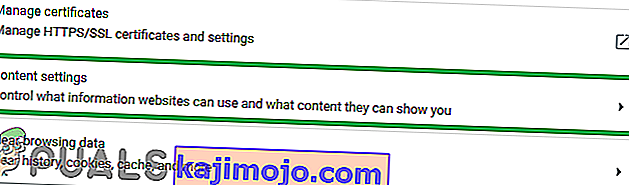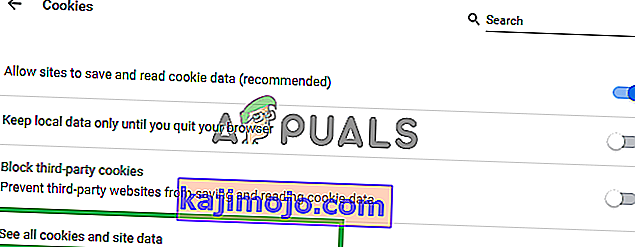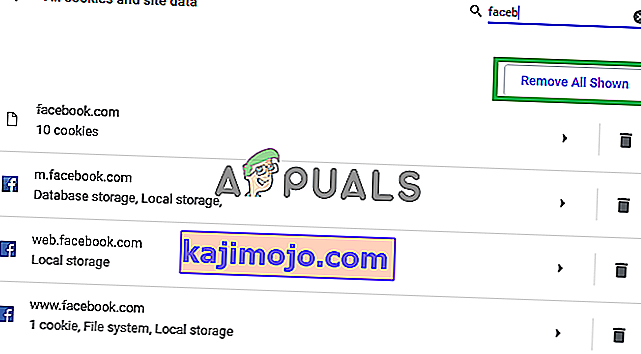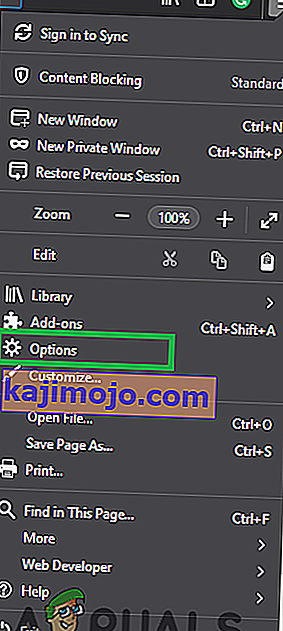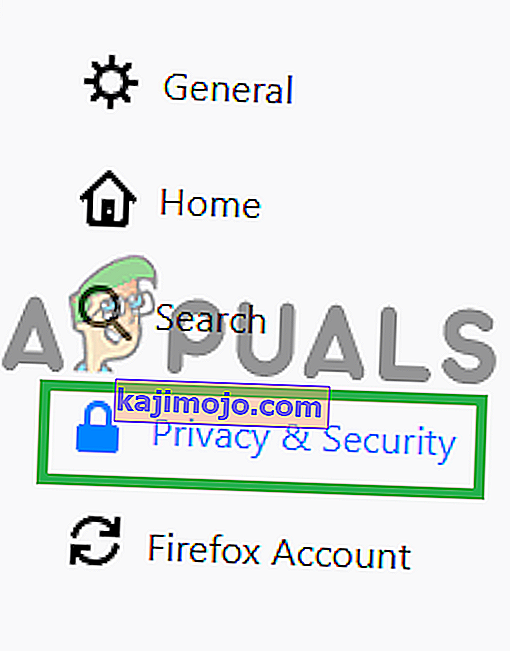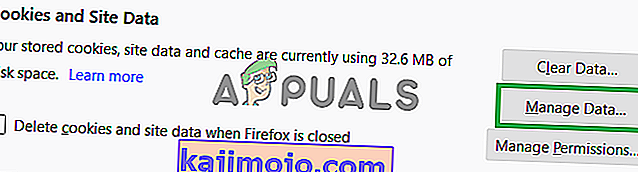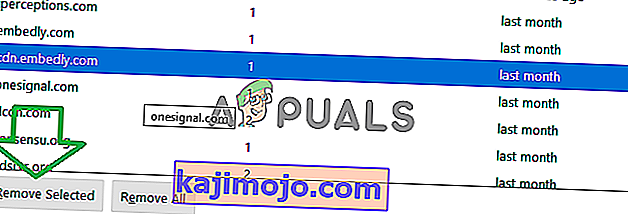Valamennyi webhely és alkalmazás információkat tárol a „gyorsítótárban”, hogy csökkentse a betöltési időt és egyenletesebb élményt nyújtson. Ez a gyorsítótár azonban lelassíthatja a számítógépet a teljesítmény növelése helyett, ha sérült vagy sérült. Minden webböngésző kényelmes lehetőséget kínál az általuk tárolt gyorsítótár törlésére, de ezáltal a gyorsítótár minden webhelyre törlődik; így a tárolt beállítások elvesznek. Szükség lehet egy adott webhely gyorsítótárának törlésére is, ha tiszta információkat szeretne csak egy platformról.

Ha törölnie kell egy adott webhely gyorsítótárazott adatait, a folyamat kissé bonyolulttá és összetettebbé válik. Ezért ebben a cikkben arra fogunk iránymutatni, hogy miként törölheti a gyorsítótárat csak egy adott webhelyről, anélkül, hogy megváltoztatná a többi tartalmát. Ügyeljen arra, hogy gondosan tartsa be az utasításokat a fontos adatok maradandó elvesztésének elkerülése érdekében.
Hogyan lehet törölni egy adott webhely gyorsítótárát?
Részletes vizsgálat után kitaláltuk az adott webhely gyorsítótárának törlésének folyamatát. Mivel a módszer böngészőről böngészőre változik, a módszert csak a leggyakrabban használtakra soroltuk fel.
Google Chrome esetén:
- Kattintson a „ Menü ” ikonra, és válassza a „ Beállítások ” lehetőséget.

- Belül beállítások lapozzunk lefelé, és kattintson a „ Content Settings ” gombra a „ Privacy ” rovat.
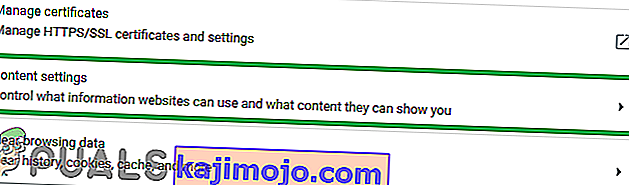
- Kattintson a „ Cookie ”, majd kattintson a „ Mutasd az összes cookie- és hely adatait .”
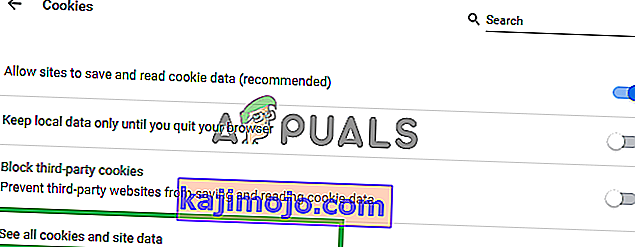
- Most a keresési sáv írja a nevét a honlapon.
- Kattintson az „ Összes eltávolítása ” gombra az összes gyorsítótárazott adat eltávolításához az adott webhelyről.
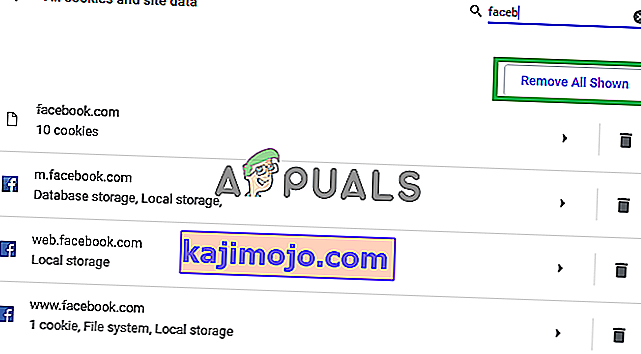
Megjegyzés: Kattintson a webhely nevére is, és kiválaszthatja a törölni kívánt adatokat
- Kattintson az „ igen ” gombra a promptban, és az adatok törlődnek.
Firefox esetén:
- Nyissa meg a Firefox böngészőt, és kattintson a jobb felső sarokban található „ Opciók ” ikonra.
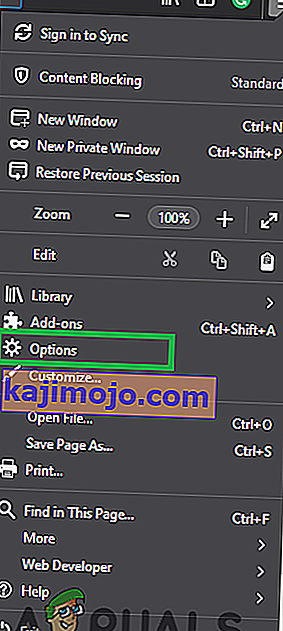
- Kattintson a bal oldali ablaktáblán az „ Adatvédelem és biztonság ” fülre .
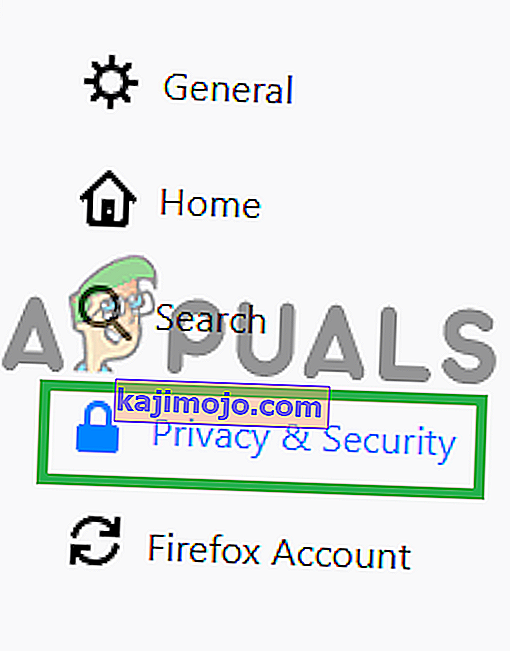
- Görgessen lefelé, és kattintson a „ Adatok kezelése ” lehetőségre a Sütik és adatok címsor alatt.
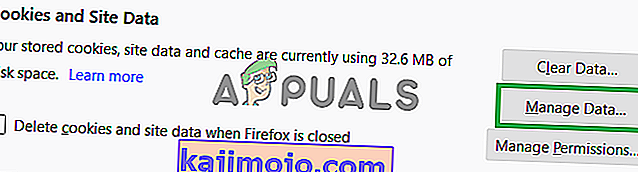
- Válassza ki a weboldalt a listából, és kattintson a „ Kiválasztott eltávolítása ” lehetőségre.
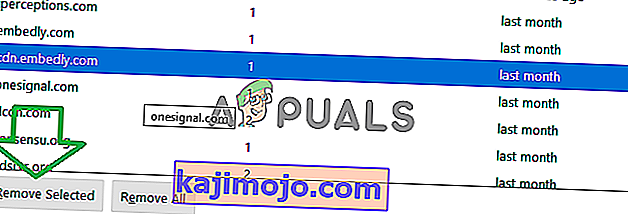
Megjegyzés: Akkor is kereshet egy adott webhelyet, ha beírja a nevét a keresősávba.
- Kattintson az „ igen ” gombra a promptban, és az adatok automatikusan törlődnek.
Microsoft Edge esetén:
- Nyissa meg azt a weboldalt, amelynek a gyorsítótárát törölnie kell.
- Megnyitásakor nyomja meg az „ F12 ” gombot a billentyűzeten.

- Kattintson a „ Hálózat ” opcióra, majd nyomja meg egyszerre a „ Ctrl ” + „ R ” gombot.

- Az oldal frissül, és a sütik törlésre kerülnek.